Nota
El acceso a esta página requiere autorización. Puede intentar iniciar sesión o cambiar directorios.
El acceso a esta página requiere autorización. Puede intentar cambiar los directorios.
En esta sección se explica cómo establecer el puerto de envío para conectarse a TIBCO Enterprise Message Service (EMS) y cómo incluir XML en la orquestación para interactuar con TIBCO EMS en tiempo de ejecución.
Creación de un puerto de envío
En la Consola de administración de BizTalk Server, expanda Grupo de BizTalk, expanda Aplicaciones y, a continuación, expanda la aplicación.
Haga clic con el botón derecho en Puertos de envío, seleccione Nuevo y, a continuación, seleccione Puerto de envío estático Solicit-Response.
En Propiedades de puerto de envío, haga lo siguiente:
Escriba un nombre para el puerto de envío, por ejemplo,
SendToTIBCOEMS.En la lista desplegable Tipo , seleccione TIBCO EMS.
En la lista desplegable Enviar controlador , seleccione el URI.
En la lista desplegable Enviar canalización , seleccione Microsoft.BizTalk.DefaultPipelines.XMLTransmit. En la lista desplegable Canalización de recepción , seleccione Microsoft.BizTalk.DefaultPiplelines.XMLReceive.
Nota:
El adaptador de BizTalk para TIBCO Enterprise Message Service requiere que seleccione XMLTransmit para enviar y XMLReceive para recibirlo.
Seleccione Configurar para configurar el puerto de envío.
En el cuadro de diálogo Propiedades de transporte de TIBCO EMS , haga lo siguiente:
Escriba Control de mensajes, Definición de conexión del servidor, Compatibilidad con transacciones, Nombre de usuario y contraseña.
No es necesario establecer la información de inicio de sesión.
En la lista, seleccione la aplicación afiliada que creó para representar el sistema TIBCO EMS.
En Usar SSO, seleccione Sí.
Selecciona Aceptar.
Selecciona Aceptar.
Establecer propiedades de transporte del puerto de envío
Las propiedades de transporte de TIBCO Enterprise Message Service se configuran en tiempo de diseño y se usan en tiempo de ejecución. En Propiedades de transporte, se establecen los parámetros de conexión y credenciales específicos del sistema de servidor y los objetos a los que intenta acceder.
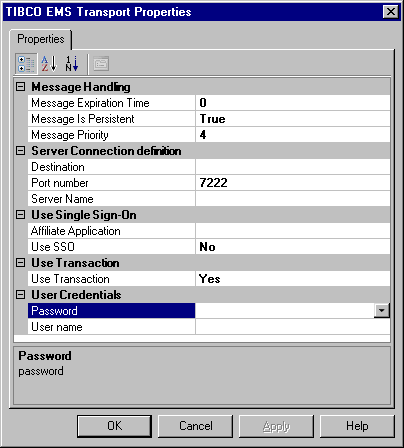
En Propiedades de transporte, expanda Definición del sistema y escriba toda la información necesaria para la conexión al servidor TIBCO EMS.
Debe establecer parámetros de configuración para conectar el adaptador de Microsoft BizTalk para TIBCO Enterprise Message Service a TIBCO EMS. Estos datos son sensibles al uso de mayúsculas y minúsculas.
Expanda Gestión de mensajes e introduzca toda la información requerida.
Parámetro Descripción Message Expiration TimeEntero que describe el tiempo durante el que el mensaje permanece en la cola o el tema; después de que expire el tiempo, el servidor TIBCO EMS elimina el mensaje.
Es sinónimo del encabezado de la propiedad del mensaje de expiración de EMS. Se puede reemplazar con la orquestación.
El valor predeterminado es de 0 milisegundos, lo que significa que el mensaje no expirará del destino.Message is PersistentEl servidor TIBCO EMS escribe los mensajes en el disco antes de que se confirmen.
Esta es la propiedad de encabezado TibcoEMS.DeliveryMode. Indica que el servidor conserve los mensajes enviados en la cola antes de confirmar la recepción del mismo al adaptador.
Valor predeterminado es True.Message PriorityClasificación numérica de 0 a 9, que define la prioridad del mensaje; cuanto mayor sea el valor, mayor será la prioridad.
La prioridad afecta al orden en el que el servidor entrega mensajes a los consumidores (valores más altos primero).
La especificación JMS define diez niveles de valor de prioridad, de cero (prioridad más baja) a 9 (prioridad más alta). La especificación sugiere que los clientes consideran 0–4 como gradaciones de prioridad normal y prioridades 5-9 como gradaciones de prioridad acelerada.
El valor predeterminado es 4.Expanda Definición de conexión del servidor y escriba toda la información necesaria.
Parámetro Descripción DestinationConfiguración obligatoria. Define el nombre y el tipo del destino. Por ejemplo: staticqueue[Q1].
Define la cola o el tema con el siguiente formato: {static}{dynamic]Queue[queuename] o {static}{dynamic]Topic[topicname]. Nota: Puede enviar un mensaje a un destino que no existe. En tal caso, TIBCO Enterprise Message Service crea el destino; esto se conoce como destino dinámico. Se trata de un destino creado por un productor y eliminado cuando se consume el mensaje y el productor se desconecta. Un destino estático es un destino que solo puede crear un administrador de tiBCO Enterprise Message Service. No se puede conectar a un puerto dinámico al abrir una conexión a un destino porque el adaptador de BizTalk para TIBCO Enterprise Message Service usa un mecanismo de búsqueda de nombres en el servidor. Solo los puertos estáticos son visibles cuando se usa la búsqueda de nombres. Al conectarse a un puerto dinámico, puede usar destinos estáticos; sin embargo, si no existe ningún destino por ese nombre, se crea un destino. Destination permite especificar explícitamente el tipo de destino que se va a usar al definir el puerto. La sintaxis del destino no distingue mayúsculas de minúsculas: staticqueue[queue_name], statictopic[topic_name], dynamicqueue[queue_name]; dynamictopic[topic_name].Port NumberPuerto por el cual escucha el servidor TIBCO EMS. Server NameConfiguración obligatoria. Nombre del sistema que hospeda el servidor TIBCO EMS. Proporcione credenciales con Sign-On único (SSO).
Puede usar dos métodos para acceder al sistema TIBCO EMS. Puede usar credenciales (parámetros de nombre de usuario y contraseña) o inicio de sesión único.
Seleccione Sí en Usar SSO para usar el inicio de sesión único.
Seleccione una aplicación afiliada en la lista.
Una aplicación afiliada, creada por enterprise Single Sign-On tools, representa una aplicación como TIBCO EMS. El adaptador de BizTalk para TIBCO EMS usa las credenciales de un usuario de aplicación. Estas credenciales se recuperan de la base de datos de SSO para el sistema de servidor para una aplicación afiliada especificada.
Para obtener más información sobre cómo crear una aplicación afiliada, consulte Creación de aplicaciones afiliadas.
En Compatibilidad con transacciones, seleccione Sí si este puerto de envío admitirá transacciones.
Si habilita el soporte de transacciones en el puerto, todas las orquestaciones que usan este puerto deben ser transaccionales, de lo contrario, todas las llamadas se revierten (por ejemplo, no se confirman). El objeto de ámbito agregado a la orquestación controla el ciclo de vida de la transacción.
Expanda Credenciales de usuario y escriba el nombre de usuario y la contraseña para acceder al servidor TIBCO EMS.
Parámetro Descripción PasswordLa contraseña del usuario usada para comunicarse con un demonio de TIBCO EMS.
Si no ha seleccionado Usar SSO, debe establecer los parámetros de credenciales para que el adaptador de BizTalk para TIBCO EMS se comunique con un demonio de TIBCO EMS.User NameNombre de usuario usado para comunicarse con un demonio de TIBCO EMS.
Si no ha seleccionado Usar SSO, debe establecer parámetros de credenciales para que el adaptador de BizTalk se comunique con un demonio de TIBCO EMS.Haga clic en Aplicar, a continuación, haga clic en Aceptar.
Pasos siguientes
Creación de artefactos de recepción
Propiedades de contexto de mensajes EMS de TIBCO